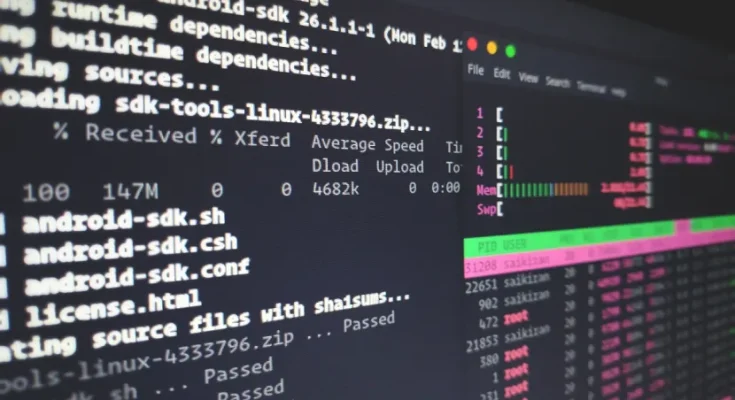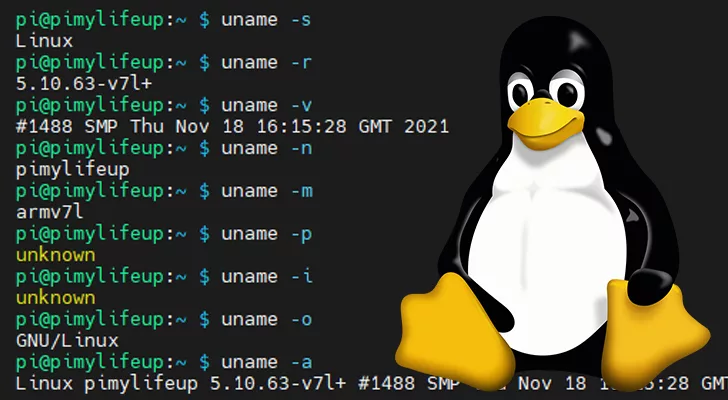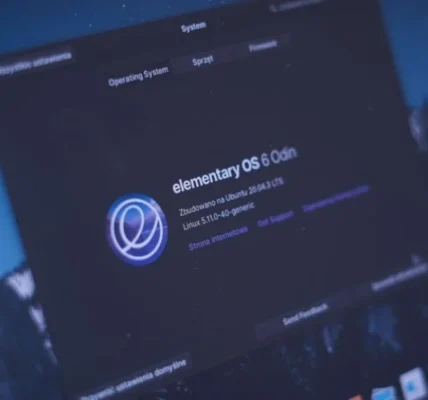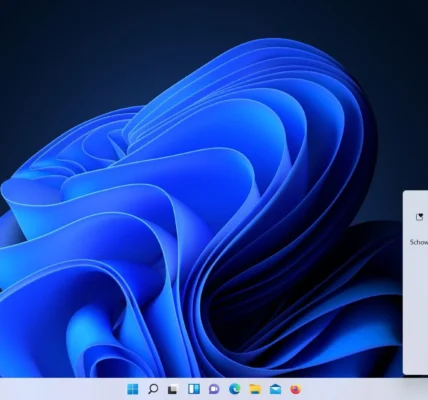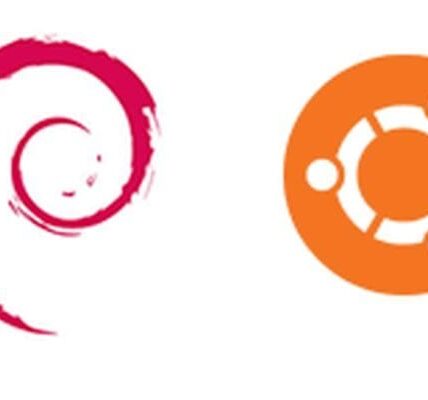Konfiguracja połączenia SSH w Linuksie
SSH (Secure Shell) to protokół sieciowy umożliwiający bezpieczne połączenie zdalne z innym komputerem. Pozwala na wykonywanie poleceń, transfer plików i dostęp do pulpitu zdalnego na komputerze docelowym. SSH jest szyfrowany, co zapewnia poufność i integralność przesyłanych danych.
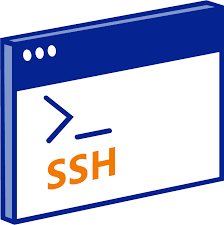
W tym poradniku omówimy konfigurację połączenia SSH w systemie Linux.
Przygotowanie
Przed rozpoczęciem konfiguracji połączenia SSH należy wykonać następujące czynności:
- Zainstaluj system operacyjny Linux na obu komputerach.
- Upewnij się, że na obu komputerach masz włączoną usługę SSH.
- Znajdź adres IP komputera docelowego.
Konfiguracja serwera SSH
- Na komputerze, który będzie działać jako serwer SSH, otwórz plik konfiguracyjny SSH:
sudo nano /etc/ssh/sshd_config
- Znajdź następującą linię:
#Port 22
-
Usuń znak komentarza (#) z początku wiersza.
-
(Opcjonalnie) Zmień domyślny port SSH z 22 na inny port, jeśli chcesz zwiększyć bezpieczeństwo.
-
Znajdź następującą linię:
#PermitRootLogin no
-
Usuń znak komentarza (#) z początku wiersza.
-
Zmień wartość
PermitRootLoginnano, aby uniemożliwić logowanie się jako root za pomocą SSH. -
Zapisz plik i zamknij edytor.
-
Uruchom ponownie usługę SSH:
sudo systemctl restart ssh
Konfiguracja klienta SSH
-
Na komputerze, który będzie działać jako klient SSH, otwórz terminal.
-
Wygeneruj parę kluczy SSH:
ssh-keygen
-
Podczas generowania kluczy zostaniesz poproszony o podanie hasła. Możesz je wprowadzić lub pozostawić puste, jeśli chcesz używać klucza bez hasła.
-
Plik prywatny (
id_rsa) zostanie zapisany w katalogu~/.ssh. Plik publiczny (id_rsa.pub) zostanie zapisany w tym samym katalogu. -
Skopiuj zawartość pliku publicznego (
id_rsa.pub) na komputer serwera SSH. Możesz to zrobić za pomocą poleceniassh-copy-id:
ssh-copy-id user@server_ip_address
-
Zastąp
userswoją nazwą użytkownika na serwerze SSH, aserver_ip_addressadresem IP komputera serwera SSH. -
Po skopiowaniu klucza publicznego będziesz mógł połączyć się z serwerem SSH bez konieczności wpisywania hasła.
Połączenie z serwerem SSH
-
Na komputerze klienckim otwórz terminal.
-
Połącz się z serwerem SSH za pomocą następującego polecenia:
ssh user@server_ip_address
-
Zastąp
userswoją nazwą użytkownika na serwerze SSH, aserver_ip_addressadresem IP komputera serwera SSH. -
Jeśli nie używasz klucza bez hasła, zostaniesz poproszony o podanie hasła użytkownika serwera SSH.
-
Po pomyślnym połączeniu będziesz mógł wykonywać polecenia na komputerze docelowym.
Przykład użycia
Załóżmy, że masz dwa komputery z systemem Linux: komputer A (lokalny) i komputer B (serwer SSH). Adres IP komputera B to 192.168.1.100.
- Na komputerze A wygeneruj parę kluczy SSH.
- Skopiuj zawartość pliku publicznego
id_rsa.pubna komputer B za pomocąssh-copy-id user@192.168.1.100. - Na komputerze A połącz się z komputerem B za pomocą
ssh user@192.168.1.100. - Po pomyślnym połączeniu będziesz mógł wykonywać polecenia na komputerze B, tak jakbyś siedział przy nim bezpośrednio.
Dodatkowe informacje
- Oficjalna strona internetowa SSH: https://www.openssh.com/